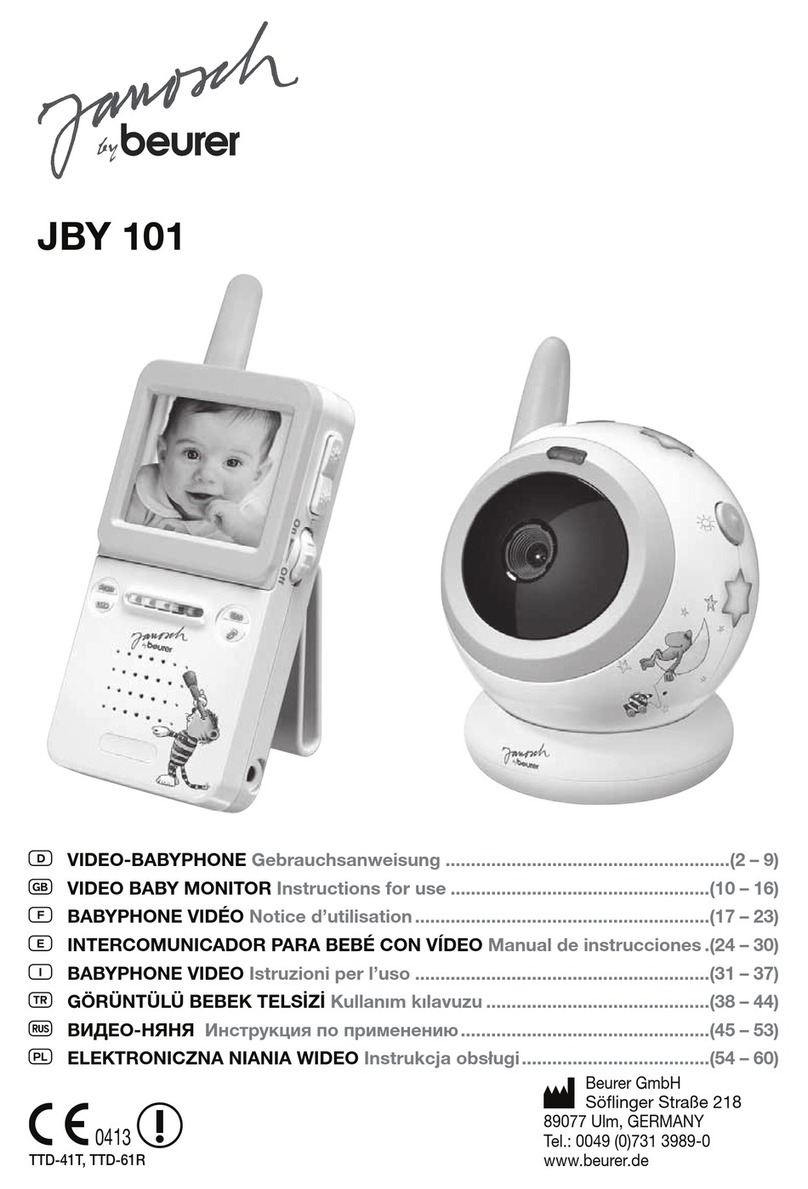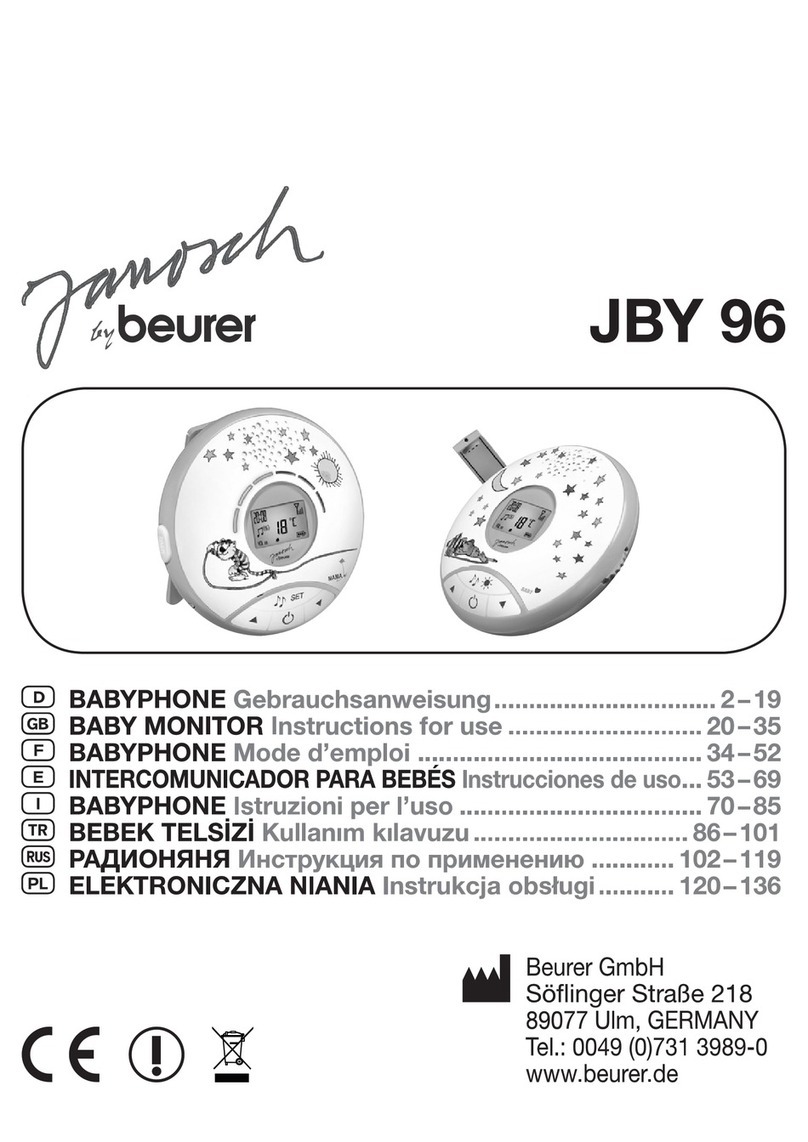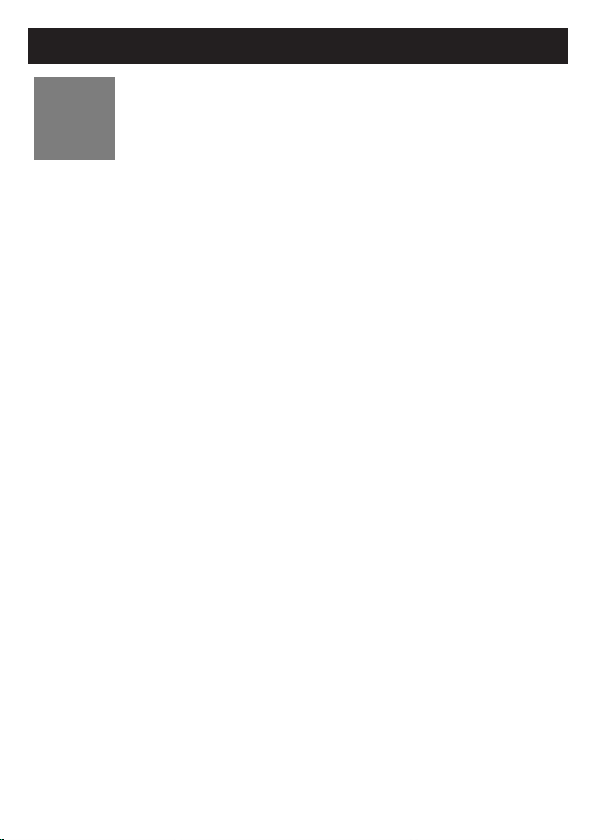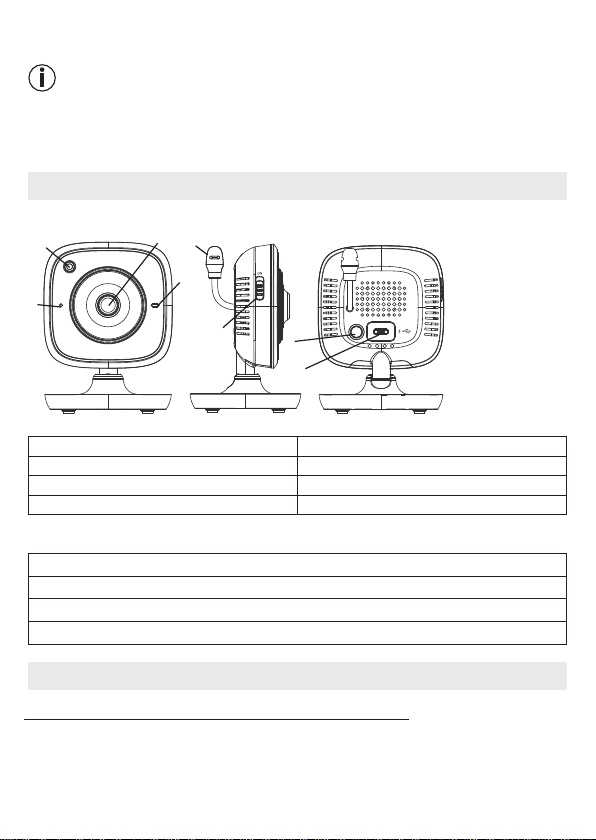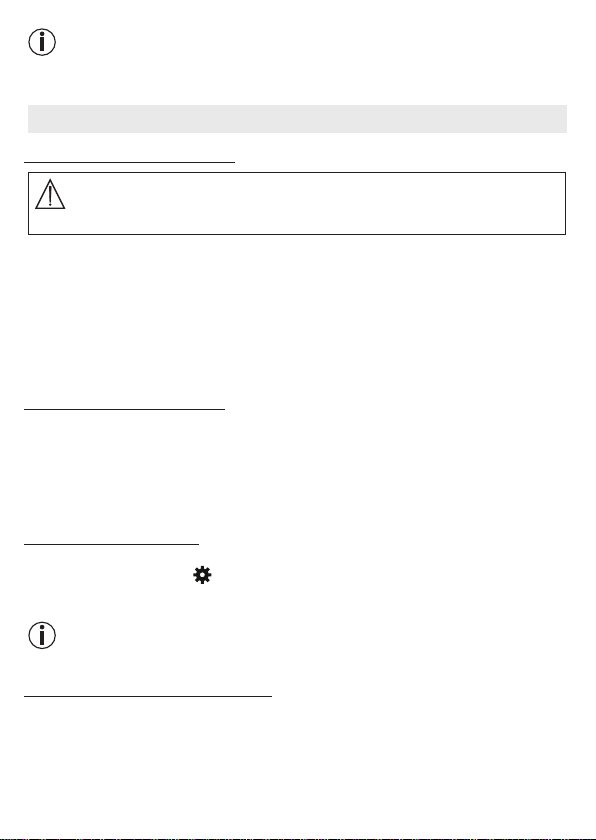18
4. Follow the further instructions in the app. As soon as the camera registration has been
successfully completed, the transmission image of the installed camera appears.
5. Position the camera (2m away from the baby, out of the reach of children).
7.2 Setting up the camera on your iPhone
®
/iPad
®
1. Open the App Store on your iPhone
®
/iPad
®
.
2. Search for the “Beurer CareCam” app and download it.
3. Start the app and create a user account.
4. Follow the further instructions in the app. As soon as the camera registration has been
successfully completed, the transmission image of the installed camera appears.
5. Position the camera (2m away from the baby, out of the reach of children).
7.3 Camera settings
In the camera settings you can, for example, allocate a name and a user image to the cam-
era. You can also set the camera sensitivity to movement, sound and temperature, in order
to be able to better specify when you should be informed.
7.3.1 Allocating a camera name / thumbnail image
A personal name and menu image simplify the assignment of the cameras.
1. When you see the current transmission image, tap the Beurer CareCam logo on the top
left. You are taken to the camera menu.
2. On the camera menu, tap the settings symbol ( ) of the camera.
3. Tap on “Camera details”.
4. Here you can now tap “Camera name” to name the camera. If you would like to allocate
a personal menu image, click on “Change image.”
7.3.2 Setting the notification sensitivity
1. Tap the settings symbol next to the camera in the camera menu.
2. Tap the eld with the orange warning triangle at the top. Now you can set the movement/
sound sensitivity and the limits for the temperature alarm. Limit values for the temperature
alarm: 0–20 °C or 21–40 °C (32–68 °F or 69.8–104 °F).
Note
Depending on the sensitivity setting, a notication appears in the app timeline that the cam-
era has registered a movement, a sound or a temperature alarm.
If you allow push messages for the Beurer CareCam app on your smartphone/tablet, you
will receive notications even when you are not in the app (e.g. on the lock screen).
7.4 General settings
In the general settings you can set the clock mode (12h / 24h) and temperature mode
(°C/°F). In addition, you can also activate the “Do not disturb” function.
1. When you see the current transmission image, tap the Beurer CareCam logo on the top
left. You are taken to the camera menu.
2. Now tap on “Settings” at the top.
3. To set the clock mode/temperature mode, tap the “General settings”.
4. To activate the “Do not disturb” function, rst tap “Do not disturb” and then “ON” to the
right. Now set the required length of time (3 hours max.) by moving the point.